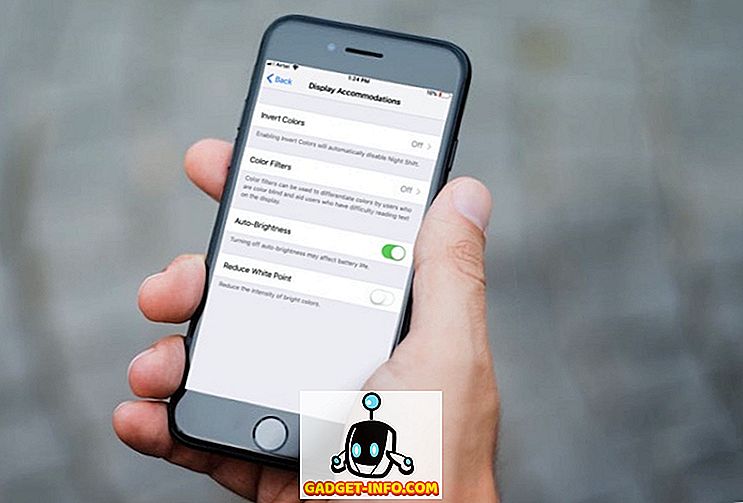ตัวอย่างแรกของนักพัฒนา Android P เพิ่งเปิดตัวและนำคุณสมบัติใหม่มากมายที่ทำให้เราตื่นเต้น จึงเป็นเรื่องน่าเศร้าที่รู้ว่าอุปกรณ์ Android ส่วนใหญ่ที่มีอยู่ในโลกในขณะนี้จะไม่ได้รับการอัปเดต Android P ที่กล่าวว่าการปรับแต่งได้ของ Android เป็นระบบปฏิบัติการช่วยให้เราสามารถนำคุณสมบัติ Android P ส่วนใหญ่ไปใช้กับอุปกรณ์รุ่นเก่าได้ ในบทความนี้เราจะแสดงให้คุณเห็นว่าคุณสามารถทำสิ่งนั้นได้อย่างไร ดังนั้นหากคุณต้องการรับฟีเจอร์ Android P บนอุปกรณ์ของคุณในตอนนี้นี่เป็นวิธีที่คุณสามารถทำได้:
รับคุณสมบัติ Android P บนอุปกรณ์ของคุณ
1. ติดตั้ง Android P Launcher
หนึ่งในการเปลี่ยนแปลงเครื่องสำอางที่มาพร้อมกับ Android P คือการเปลี่ยนแปลงของ Pixel Launcher ตอนนี้ ลูกศรโฉบเสมือนจะหายไปตัวบ่งชี้หน้าอาศัยอยู่ภายใน Dock และ Dock ได้รับการซ้อนทับโปร่งแสงใหม่ นอกจากนี้แถบค้นหาของ Google ยังได้รับไอคอนไมโครโฟนใหม่ หากคุณต้องการคุณสมบัติเหล่านี้ทั้งหมดที่คุณต้องทำคือดาวน์โหลดตัวเปิดใช้งาน Pixel โดยไปที่ลิงค์ XDA นี้และติดตั้งลงในอุปกรณ์ของคุณ อย่าลืมว่าคุณจะต้องถอนการติดตั้งตัวเปิดใช้งาน Pixel ตัวใด ๆ ก่อนหน้านี้หากมีอยู่ในอุปกรณ์ของคุณ

2. รับ Android P เช่นแผงการแจ้งเตือนและหน้าการตั้งค่า
ตัวเรียกใช้ Android P ที่เราเพิ่งติดตั้งจะเปลี่ยนรูปลักษณ์โดยรวมของตัวเรียกใช้งานของคุณอย่างไรก็ตามไม่มีอะไรจะทำให้หน้าจอการแจ้งเตือนของ Android P ใหม่หรือหน้าการตั้งค่า ถ้าคุณต้องการสิ่งนั้น คุณจะต้องใช้เอ็นจิ้นชุดรูปแบบที่เรียกว่า Substratum คุณจะต้องดาวน์โหลดและติดตั้งแอพ Flux White Substratum theme ($ 1.49)

ตอนนี้คุณได้ติดตั้งทั้งสองแอพแล้วมีสามวิธีในการติดตั้งธีมบนอุปกรณ์ของคุณ วิธีแรกสำหรับทุกคนที่มีเวอร์ชั่น Android ของอุปกรณ์ต่ำกว่า Android Oreo สำหรับพวกเขามันเป็นกระบวนการที่ค่อนข้างตรงไปตรงมา เพียงเปิดแอพ Substratum และมันจะโหลดธีม Flux โดยอัตโนมัติ แตะที่ชื่อธีมแล้วแตะที่ตัวเลือกเลือกรุ่น Android ของคุณ หลังจากเลือกเวอร์ชั่น Android ของคุณแล้วให้เปิดใช้งานสลับซึ่งอยู่ข้างๆ

เมื่อคุณทำเสร็จแล้วให้ แตะที่ปุ่ม substratum ที่ลอยอยู่แล้วแตะที่ปุ่ม Build & Enable Button จะใช้เวลาประมาณหนึ่งนาทีเพื่อให้แอปทำเวทย์มนตร์ของมัน เมื่อเสร็จแล้วคุณจะเห็นว่าแผงการแจ้งเตือนของคุณพร้อมเมนูการตั้งค่าอย่างรวดเร็วและแอพการตั้งค่าต่างก็ดูเหมือนกับ Android P.

ดังกล่าวข้างต้นขั้นตอนดังกล่าวจะทำงานเฉพาะกับอุปกรณ์ Android ที่ไม่ได้ทำงานบน Android Oreo อย่างไรก็ตามหากอุปกรณ์ของคุณทำงานบน Android Oreo คุณมีสองตัวเลือก คุณสามารถใช้วิธีการรูทหรือใช้แอพ Andromeda ของ Substratum เพื่ออนุญาตให้ Substratum ทำงานบนอุปกรณ์ของคุณโดยไม่ต้องรูท เราได้เขียนบทความเกี่ยวกับวิธีการทั้งสองนี้แล้วและคุณสามารถตรวจสอบได้โดยคลิกที่ลิงค์ที่แนบมา

3. โปรแกรมแก้ไขหน้าจอเช่น Android P
Android P ยังนำเครื่องมือแก้ไขภาพหน้าจอใหม่ชื่อมาร์กอัป ซึ่งมีประโยชน์จริง ๆ ถ้าคุณต้องการแก้ไขหรือใส่คำอธิบายประกอบบนหน้าจอของคุณอย่างรวดเร็วก่อนที่จะแชร์ ในการรับฟังก์ชั่นนั้นบนอุปกรณ์ Android ของคุณสิ่งที่คุณต้องทำคือดาวน์โหลดและติดตั้งเครื่องมือมาร์กอัปจากเว็บไซต์ของ XDA

เมื่อคุณติดตั้งไฟล์ APK คุณจะสามารถใช้เครื่องมือมาร์กอัป เพียงแค่จับภาพหน้าจอและแตะที่ปุ่มแชร์โดยขยายแถบการแจ้งเตือน จากหน้าแชร์เลือกแอพมาร์กอัปและคุณจะสามารถแก้ไขและใส่คำอธิบายประกอบภาพหน้าจอของคุณ

4. รับเมนูระดับเสียงเช่น Android P
อย่างที่คุณอาจจะตอนนี้ Android P นำเสนอเมนู Volume ใหม่เช่นเดียวกับเมนู Power ซึ่งเปิดตัวพร้อมกับ Android Oreo บน Pixel 2 เมนูระดับเสียงช่วยให้คุณควบคุมปริมาณสื่อได้อย่างง่ายดายและช่วยให้คุณใส่โทรศัพท์ของคุณ หรือโหมดปิดเสียง ในการรับเมนู Volume ของ Android P เพียงแค่ติดตั้งไฟล์ APK นี้จาก XDA Labs

เมื่อคุณทำเช่นนั้นให้ เปิดแอพและมอบสิทธิ์ที่จำเป็นทั้งหมดที่มีให้ นอกจากนี้อย่าลืมว่าแอพจะไม่สามารถนำเมนูระดับเสียงมาใช้เมื่อคุณกดปุ่มระดับเสียง แต่จะสร้างแถบถาวรบนแผงการแจ้งเตือนจากที่คุณสามารถแตะที่ไอคอนต่าง ๆ เช่นสั่นสัญญาณเตือนและสื่อเพื่อเข้าถึงเมนูระดับเสียงสำหรับตัวเลือกเหล่านั้น

5. รับวอลเปเปอร์ Android P
เช่นเดียวกับการอัปเดตเวอร์ชัน Android ใหม่ทุกครั้ง Android P ยังนำวอลเปเปอร์ใหม่จำนวนมากมาให้ หากคุณต้องการทุกอย่างบนอุปกรณ์ของคุณคุณสามารถไปข้างหน้าและดาวน์โหลดได้จากที่นี่

6. รับ Android P เสียงเรียกเข้า
Android P ได้เปิดตัวริงโทนใหม่มากมาย หากคุณต้องการให้โทรศัพท์ของคุณเลียนแบบ Android P คุณไม่ควรหยุดที่องค์ประกอบภาพ แต่ให้เปลี่ยนองค์ประกอบเสียงของโทรศัพท์ของคุณด้วย ดังนั้น ดาวน์โหลดริงโทนปลุกเสียงเตือนและเสียงอื่น ๆ ที่มาพร้อมกับ Android P ได้ที่นี่
7. Android P แสดงผลเสมอ
Android P ยังนำการอัพเดทเล็กน้อยไปสู่คุณสมบัติเปิดทุกครั้ง ตอนนี้พร้อมกับเวลาและการแจ้งเตือน โหมด Always on บน Android P จะแสดงเปอร์เซ็นต์แบตเตอรี่ ซึ่งเป็นคุณสมบัติที่มีประโยชน์มากถ้าคุณถามฉัน หากต้องการใช้คุณลักษณะนี้บนอุปกรณ์ของคุณก่อนดาวน์โหลดและติดตั้งแอพ Always On AMOLED - BETA (ฟรี) จาก Play Store ตอนนี้เปิดแอพและให้การอนุญาตที่จำเป็นทั้งหมด

ตอนนี้คุณอยู่ในหน้าแรกของแอพ ที่นี่คุณสามารถปรับแต่งสิ่งต่าง ๆ ที่คุณต้องการแสดง หากต้องการเปิดใช้งานเปอร์เซ็นต์แบตเตอรี่ขั้น แรกให้แตะที่ตัวเลือกปรับแต่งหัวนาฬิกาแฟชั่นทดแทนแล้วแตะที่ตัวบ่งชี้แบตเตอรี่

ที่นี่ให้เลือกตัวเลือกลักษณะแบนหรือสไตล์เริ่มต้น ตอนนี้สมาร์ทโฟนของคุณจะแสดงเปอร์เซ็นต์แบตเตอรี่ของคุณเช่นเดียวกับใน Android P ความแตกต่างเพียงอย่างเดียวคือบน Android P เปอร์เซ็นต์แบตเตอรี่จะแสดงที่ด้านล่างของหน้าจอขณะที่สิ่งนี้จะแสดงตรงกลางของ หน้าจอ.

8. รับ Android P Notch Emulator
Google เข้าใจว่า Android OEMs กำลังเปิดรับรอยบากดังนั้นด้วยการอัปเดต Android P ทำให้ Google นำเสนอตัวจำลองรอยบากในตัวเพื่อช่วยให้นักพัฒนาปรับแอปของตนตามรอยเว้า อย่างไรก็ตาม คุณไม่ต้องรอ Android P เพื่อรับตัวจำลองรอยบนโทรศัพท์ของคุณ คุณสามารถดาวน์โหลด แอป XOutOf10 (ฟรี) จาก Play Store และทำเช่นนั้นได้ทันที

เมื่อคุณดาวน์โหลดและติดตั้งแอพสิ่งที่คุณต้องทำก็แค่ เปิดและแตะที่ปุ่มเริ่ม เมื่อคุณทำเช่นนั้นโทรศัพท์ของคุณจะเริ่มทำการจำลองรอย iPhone X บนอุปกรณ์ Android ของคุณ

หากคุณต้องการคุณสามารถเปลี่ยนขนาดของรอยเว้าได้ ในการทำเช่นนั้น ก่อนอื่นให้แตะที่ปุ่มหยุดเพื่อลบรอยแล้วแตะที่ปุ่มเปลี่ยน DPI เพื่อแก้ไข หลังจากแก้ไขจุ่มให้แตะที่ปุ่มเริ่มต้นเพื่อเลียนแบบรอยบาก

เพลิดเพลินกับคุณสมบัติ Android P บนอุปกรณ์ Android ของคุณ
ใช้ขั้นตอนเหล่านี้เพื่อเพลิดเพลินกับฟีเจอร์ Android P บนอุปกรณ์ของคุณทันที เมื่อคุณติดตั้งคุณสมบัติทั้งหมดแล้วโปรดแจ้งให้เราทราบว่ารายการใดที่คุณโปรดปรานในหมู่พวกเขาทั้งหมด นอกจากนี้เราจะอัปเดตบทความเพื่อเพิ่มคุณสมบัติ Android P ทันทีที่เราค้นพบวิธีการเปิดใช้งานบนอุปกรณ์ Android รุ่นเก่าดังนั้นโปรดตรวจสอบบทความเพื่อให้คุณไม่พลาดคุณลักษณะเหล่านั้น